2018 OPEL CROSSLAND X ESP
[x] Cancel search: ESPPage 25 of 141
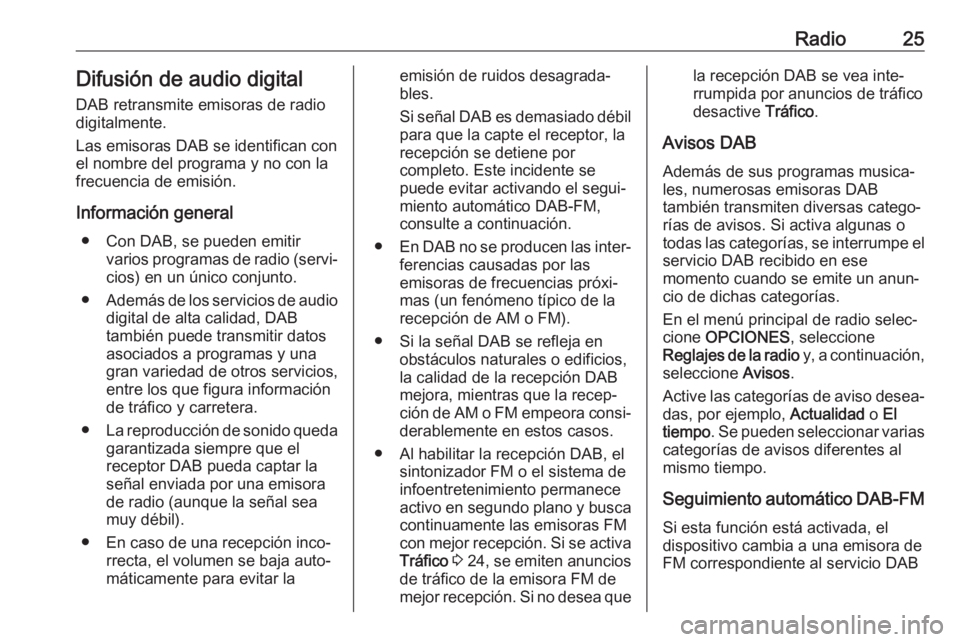
Radio25Difusión de audio digital
DAB retransmite emisoras de radio
digitalmente.
Las emisoras DAB se identifican con
el nombre del programa y no con la
frecuencia de emisión.
Información general ● Con DAB, se pueden emitir varios programas de radio (servi‐cios) en un único conjunto.
● Además de los servicios de audio
digital de alta calidad, DAB
también puede transmitir datos
asociados a programas y una gran variedad de otros servicios,
entre los que figura información
de tráfico y carretera.
● La reproducción de sonido queda
garantizada siempre que el
receptor DAB pueda captar la
señal enviada por una emisora de radio (aunque la señal seamuy débil).
● En caso de una recepción inco‐ rrecta, el volumen se baja auto‐
máticamente para evitar laemisión de ruidos desagrada‐
bles.
Si señal DAB es demasiado débil para que la capte el receptor, la
recepción se detiene por
completo. Este incidente se
puede evitar activando el segui‐
miento automático DAB-FM,
consulte a continuación.
● En DAB no se producen las inter‐
ferencias causadas por las
emisoras de frecuencias próxi‐
mas (un fenómeno típico de la
recepción de AM o FM).
● Si la señal DAB se refleja en obstáculos naturales o edificios,
la calidad de la recepción DAB mejora, mientras que la recep‐
ción de AM o FM empeora consi‐ derablemente en estos casos.
● Al habilitar la recepción DAB, el sintonizador FM o el sistema de
infoentretenimiento permanece
activo en segundo plano y busca
continuamente las emisoras FM
con mejor recepción. Si se activa
Tráfico 3 24 , se emiten anuncios
de tráfico de la emisora FM de
mejor recepción. Si no desea quela recepción DAB se vea inte‐
rrumpida por anuncios de tráfico
desactive Tráfico.
Avisos DAB Además de sus programas musica‐
les, numerosas emisoras DAB
también transmiten diversas catego‐
rías de avisos. Si activa algunas o
todas las categorías, se interrumpe el
servicio DAB recibido en ese
momento cuando se emite un anun‐
cio de dichas categorías.
En el menú principal de radio selec‐
cione OPCIONES , seleccione
Reglajes de la radio y, a continuación,
seleccione Avisos.
Active las categorías de aviso desea‐
das, por ejemplo, Actualidad o El
tiempo . Se pueden seleccionar varias
categorías de avisos diferentes al
mismo tiempo.
Seguimiento automático DAB-FM
Si esta función está activada, el
dispositivo cambia a una emisora de
FM correspondiente al servicio DAB
Page 28 of 141
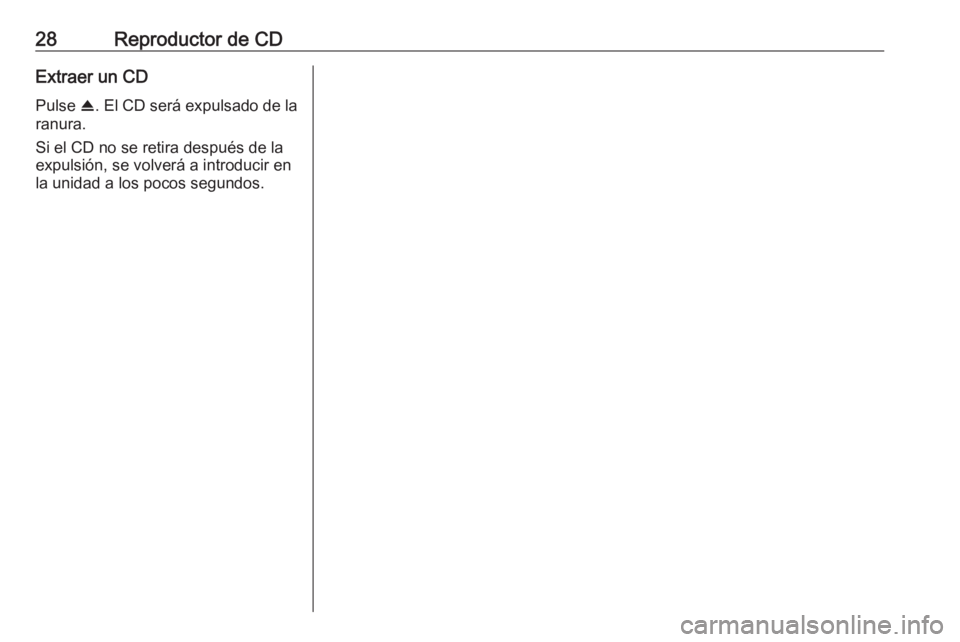
28Reproductor de CDExtraer un CD
Pulse R. El CD será expulsado de la
ranura.
Si el CD no se retira después de la
expulsión, se volverá a introducir en la unidad a los pocos segundos.
Page 30 of 141

30Dispositivos externosConectar y desconectar un
dispositivo
Conecte uno de los dispositivos
mencionados anteriormente al puerto
USB. Si es necesario, utilice el cable
de conexión correspondiente. La
función de reproducción de música
se inicia automáticamente.
Nota
Si se conecta un dispositivo USB
ilegible, aparece un mensaje de
error y el sistema de infoentreteni‐
miento cambia automáticamente a
la función anterior.
Para desconectar el dispositivo USB, seleccione otra función y, a continua‐ción, extraiga el dispositivo de alma‐
cenamiento USB.Atención
Evite desconectar el dispositivo
durante la reproducción. Se
podría dañar el dispositivo o el
sistema de infoentretenimiento.
Transmisión de audio Bluetooth
La transmisión permite escuchar
música desde el smartphone.
Para una descripción detallada sobre cómo establecer una conexión Blue‐
tooth 3 50.
Si la reproducción automática no se
inicia automáticamente, puede ser
necesario iniciar la reproducción en el
smartphone.
Primero, ajuste el volumen del smart‐ phone (a un nivel más alto). A conti‐
nuación, ajuste el volumen del
sistema de infoentretenimiento.
Formatos de archivo El equipo de audio admite diferentes
formatos de archivo.
Reproducción de audio
Activar la función de música Conectar el dispositivo USB o Blue‐
tooth 3 29.
Si se ha conectado el dispositivo pero
no se activa la reproducción de archi‐
vos de música almacenados:Pulse AUDIO , seleccione
SOURCES y, a continuación, selec‐
cione la fuente correspondiente.
Se inicia automáticamente la repro‐
ducción de las pistas de audio.
Funciones de reproducción
Detener y reanudar la reproducciónToque = para interrumpir la repro‐
ducción. El botón de pantalla cambia
a l .
Toque l para reanudar la reproduc‐
ción.
Page 31 of 141

Dispositivos externos31Reproducir la pista anterior o
siguiente
Toque < o >.
Avance y retroceso rápido
Mantenga pulsado < o >. Suelte para
volver al modo de reproducción
normal.
Como alternativa, puede mover el
control deslizante, que muestra la
posición de la pista en curso hacia la
izquierda o la derecha.
Reproducir pistas aleatoriamente
Toque el botón repetidamente para
cambiar entre los modos aleatorios
disponibles.
” : reproducir pistas de la lista selec‐
cionada actualmente (álbum, artista,
etc.) en orden aleatorio.
æ : reproducir todas las pistas alma‐
cenadas en el dispositivo conectado
en orden aleatorio.
Ý : reproducir pistas de la lista selec‐
cionada actualmente (álbum, artista,
etc.) en modo de reproducción
normal.Repetir pistas
Toque el botón repetidamente para
activar o desactivar el modo de repe‐
tición.
– : repetir pistas de la lista actual‐
mente seleccionada (álbum, artista,
etc.).
Þ : reproducir pistas de la lista selec‐
cionada actualmente (álbum, artista,
etc.) en modo de reproducción
normal.
Funciones de navegación de
música
(solo disponible para dispositivos conectados a través de USB)
Puede ordenar sus archivos de
música según diferentes criterios. Hay dos opciones disponibles para
navegar por los archivos de música
almacenados en el dispositivo USB
conectado.Navegación a través del menú
principal
Si desea cambiar la fuente USB
activa actualmente, seleccione
SOURCES y, a continuación, selec‐
cione la fuente deseada. Se muestra
el menú principal correspondiente.
Seleccione el botón que muestra el
criterio de clasificación actualmente
seleccionado, por ejemplo Álbum o
Artista y, a continuación, seleccione
el nuevo criterio de clasificación
deseado. Se efectúa un proceso de
clasificación.
Seleccione Lista y, a continuación,
seleccione la pista deseada.
Se inicia la reproducción de la pista
seleccionada.
Navegación a través del menú del
dispositivo
Seleccione OPCIONES y, a continua‐
ción, seleccione Archivos musicales .
Si desea cambiar la fuente USB
actualmente activa, seleccione Otros.
Seleccione el criterio de clasificación
deseado, por ejemplo Álbumes o
Artistas y, a continuación, seleccione
la pista deseada.
Page 34 of 141

34NavegaciónNavegaciónInformación general.....................34
Manejo ......................................... 35
Entrada de destino ......................39
Guía ............................................. 43Información general
El sistema de navegación le guiará de manera segura a su destino.
En el cálculo de ruta se tiene en
cuenta la situación de tráfico actual.
Para este fin el sistema de infoentre‐
tenimiento recibe anuncios de tráfico en la zona de recepción actual a
través de RDS-TMC.
No obstante, el sistema de navega‐ ción no puede tener en cuenta los
accidentes de tráfico, las normas de tráfico que cambian sin avisarse conantelación ni los peligros o problemas
que pueden aparecer de repente (por
ejemplo, obras en una carretera).Atención
El uso del sistema de navegación
no exime al conductor de su
responsabilidad de mantener una
actitud vigilante y correcta al circu‐ lar. Siempre deben seguirse las
normas de tráfico relevantes. Si las instrucciones del sistema de
navegación contradicen las
normas de tráfico, siempre preva‐
lecen las normas de tráfico.
Funcionamiento del sistema de
navegación
El sistema de navegación registra
mediante sensores la posición y el
movimiento del vehículo. La distancia
recorrida se determina mediante la
señal del velocímetro del vehículo,
los movimientos de giro en las curvas
mediante un sensor. La posición se
determina mediante los satélites GPS (Sistema de posicionamiento global).
La posición se puede calcular con
una precisión de unos 10 m mediante la comparación de las señales de los
sensores con los mapas digitales.
El sistema funciona también con una
recepción GPS débil. No obstante, se reducirá la precisión de la determina‐
ción de posición.
Después de introducir la dirección de destino o el punto de interés
(siguiente gasolinera, hotel, etc.), la
ruta se calcula desde la posición
actual hasta el destino seleccionado.
Page 37 of 141
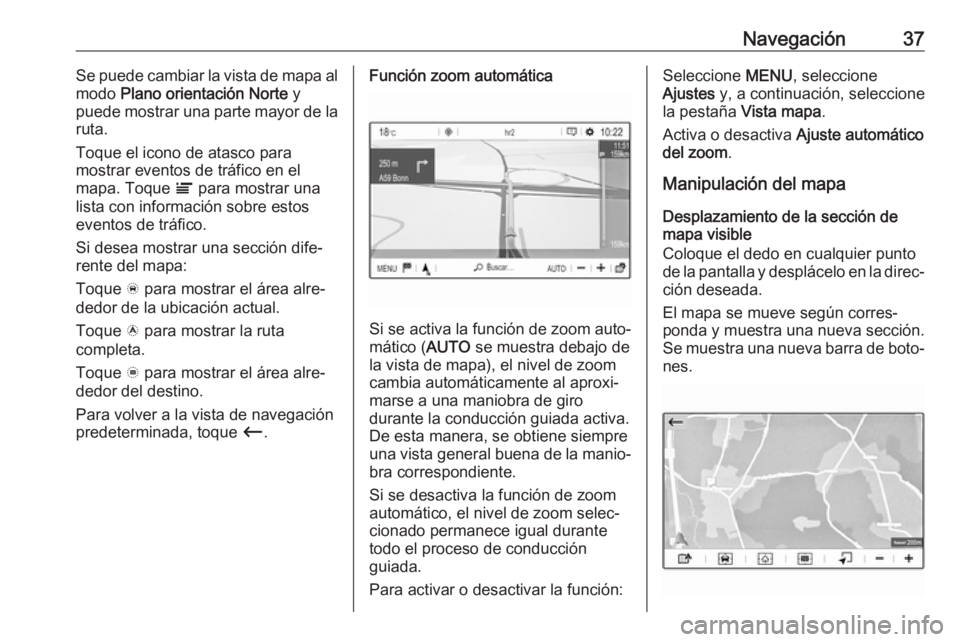
Navegación37Se puede cambiar la vista de mapa al
modo Plano orientación Norte y
puede mostrar una parte mayor de la
ruta.
Toque el icono de atasco para
mostrar eventos de tráfico en el
mapa. Toque Ï para mostrar una
lista con información sobre estos
eventos de tráfico.
Si desea mostrar una sección dife‐
rente del mapa:
Toque õ para mostrar el área alre‐
dedor de la ubicación actual.
Toque ö para mostrar la ruta
completa.
Toque ÷ para mostrar el área alre‐
dedor del destino.
Para volver a la vista de navegación predeterminada, toque Ù.Función zoom automática
Si se activa la función de zoom auto‐
mático ( AUTO se muestra debajo de
la vista de mapa), el nivel de zoom
cambia automáticamente al aproxi‐
marse a una maniobra de giro
durante la conducción guiada activa.
De esta manera, se obtiene siempre
una vista general buena de la manio‐ bra correspondiente.
Si se desactiva la función de zoom
automático, el nivel de zoom selec‐
cionado permanece igual durante
todo el proceso de conducción
guiada.
Para activar o desactivar la función:
Seleccione MENU, seleccione
Ajustes y, a continuación, seleccione
la pestaña Vista mapa .
Activa o desactiva Ajuste automático
del zoom .
Manipulación del mapa
Desplazamiento de la sección demapa visible
Coloque el dedo en cualquier punto
de la pantalla y desplácelo en la direc‐ ción deseada.
El mapa se mueve según corres‐
ponda y muestra una nueva sección. Se muestra una nueva barra de boto‐
nes.
Page 38 of 141
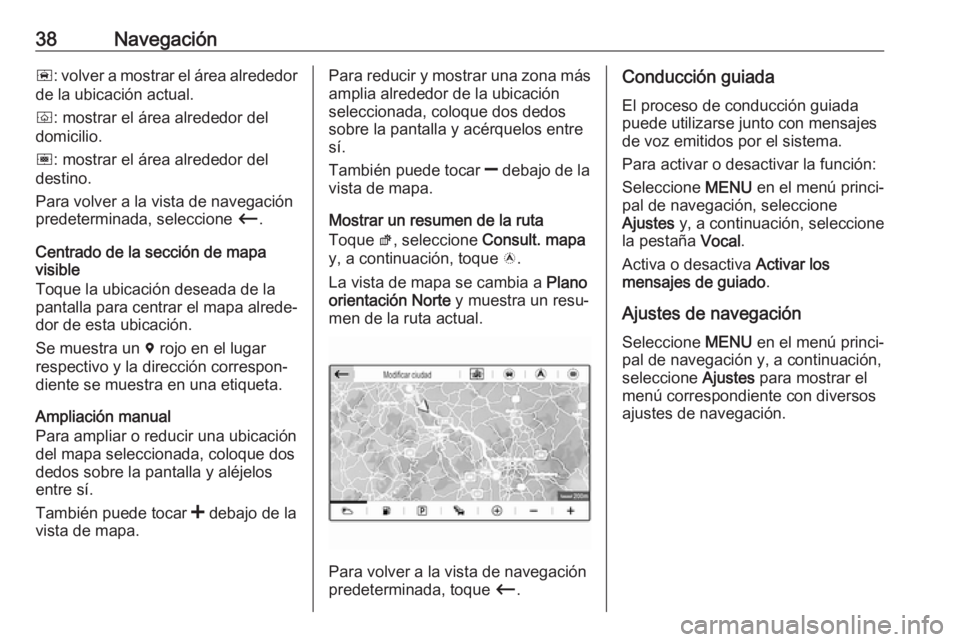
38Navegaciónñ: volver a mostrar el área alrededor
de la ubicación actual.
ò : mostrar el área alrededor del
domicilio.
ó : mostrar el área alrededor del
destino.
Para volver a la vista de navegación
predeterminada, seleccione Ù.
Centrado de la sección de mapa
visible
Toque la ubicación deseada de la
pantalla para centrar el mapa alrede‐
dor de esta ubicación.
Se muestra un d rojo en el lugar
respectivo y la dirección correspon‐
diente se muestra en una etiqueta.
Ampliación manual
Para ampliar o reducir una ubicación
del mapa seleccionada, coloque dos
dedos sobre la pantalla y aléjelos
entre sí.
También puede tocar < debajo de la
vista de mapa.Para reducir y mostrar una zona más amplia alrededor de la ubicación
seleccionada, coloque dos dedos sobre la pantalla y acérquelos entre
sí.
También puede tocar ] debajo de la
vista de mapa.
Mostrar un resumen de la ruta
Toque ø, seleccione Consult. mapa
y, a continuación, toque ö.
La vista de mapa se cambia a Plano
orientación Norte y muestra un resu‐
men de la ruta actual.
Para volver a la vista de navegación
predeterminada, toque Ù.
Conducción guiada
El proceso de conducción guiadapuede utilizarse junto con mensajes
de voz emitidos por el sistema.
Para activar o desactivar la función:
Seleccione MENU en el menú princi‐
pal de navegación, seleccione
Ajustes y, a continuación, seleccione
la pestaña Vocal.
Activa o desactiva Activar los
mensajes de guiado .
Ajustes de navegación
Seleccione MENU en el menú princi‐
pal de navegación y, a continuación,
seleccione Ajustes para mostrar el
menú correspondiente con diversos
ajustes de navegación.
Page 39 of 141
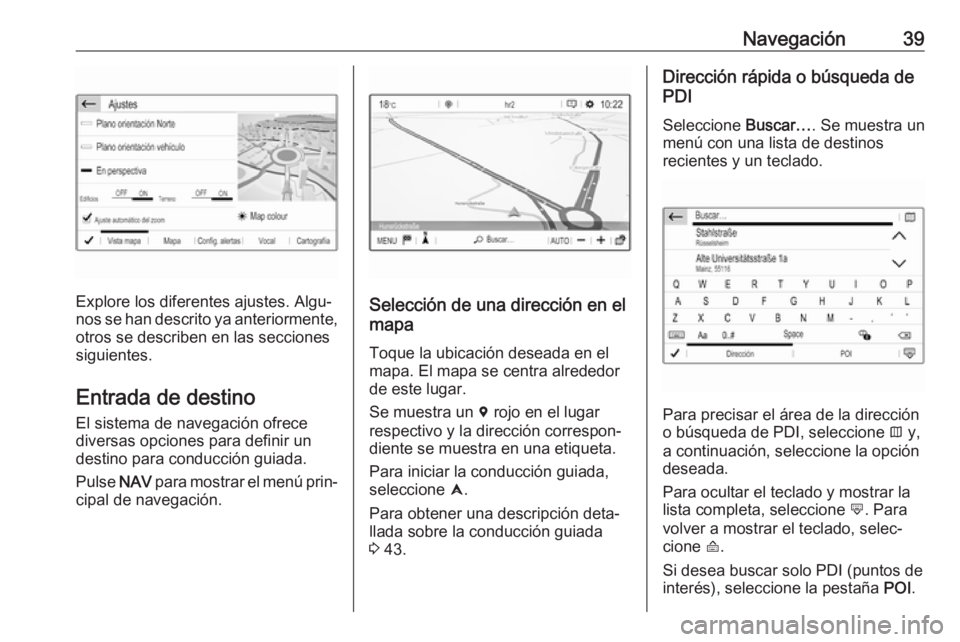
Navegación39
Explore los diferentes ajustes. Algu‐
nos se han descrito ya anteriormente, otros se describen en las secciones
siguientes.
Entrada de destino
El sistema de navegación ofrece diversas opciones para definir undestino para conducción guiada.
Pulse NAV para mostrar el menú prin‐
cipal de navegación.Selección de una dirección en el
mapa
Toque la ubicación deseada en el
mapa. El mapa se centra alrededor
de este lugar.
Se muestra un d rojo en el lugar
respectivo y la dirección correspon‐
diente se muestra en una etiqueta.
Para iniciar la conducción guiada,
seleccione û.
Para obtener una descripción deta‐
llada sobre la conducción guiada
3 43.
Dirección rápida o búsqueda de
PDI
Seleccione Buscar…. Se muestra un
menú con una lista de destinos
recientes y un teclado.
Para precisar el área de la dirección
o búsqueda de PDI, seleccione × y,
a continuación, seleccione la opción
deseada.
Para ocultar el teclado y mostrar la lista completa, seleccione ù. Para
volver a mostrar el teclado, selec‐ cione ú.
Si desea buscar solo PDI (puntos de interés), seleccione la pestaña POI.